trackpadzabudované na každom modeli MacBook má veľa flush funkcií a je oveľa zložitejšia ako klasika touchpad z notebookov s Windows. V okamihu, keď však máme Magic Mouse pripojený k Macu, trackpad môže byť nepohodlný. Pri písaní sa ho možno mimovoľne dotknúť alebo ho možno stlačiť bez akéhokoľvek významu. Navyše vstavaný trackpad stráca svoju užitočnosť, keď ho máme pripojený trackpad wireless.
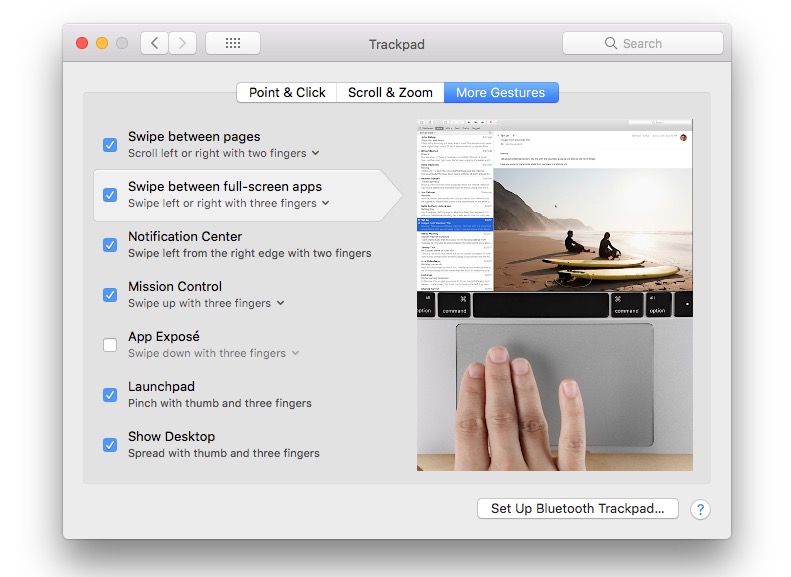
Najlepšou praxou je Ak je myš pripojená, zakážeme Trackpad na vašom MacBooku alebo iMac.
Ako nastaviť, aby sa trackpad automaticky deaktivoval, keď je myš pripojená k počítaču Mac
1. Otvárame “System Preferences„A ideme do“Prístupnosť"
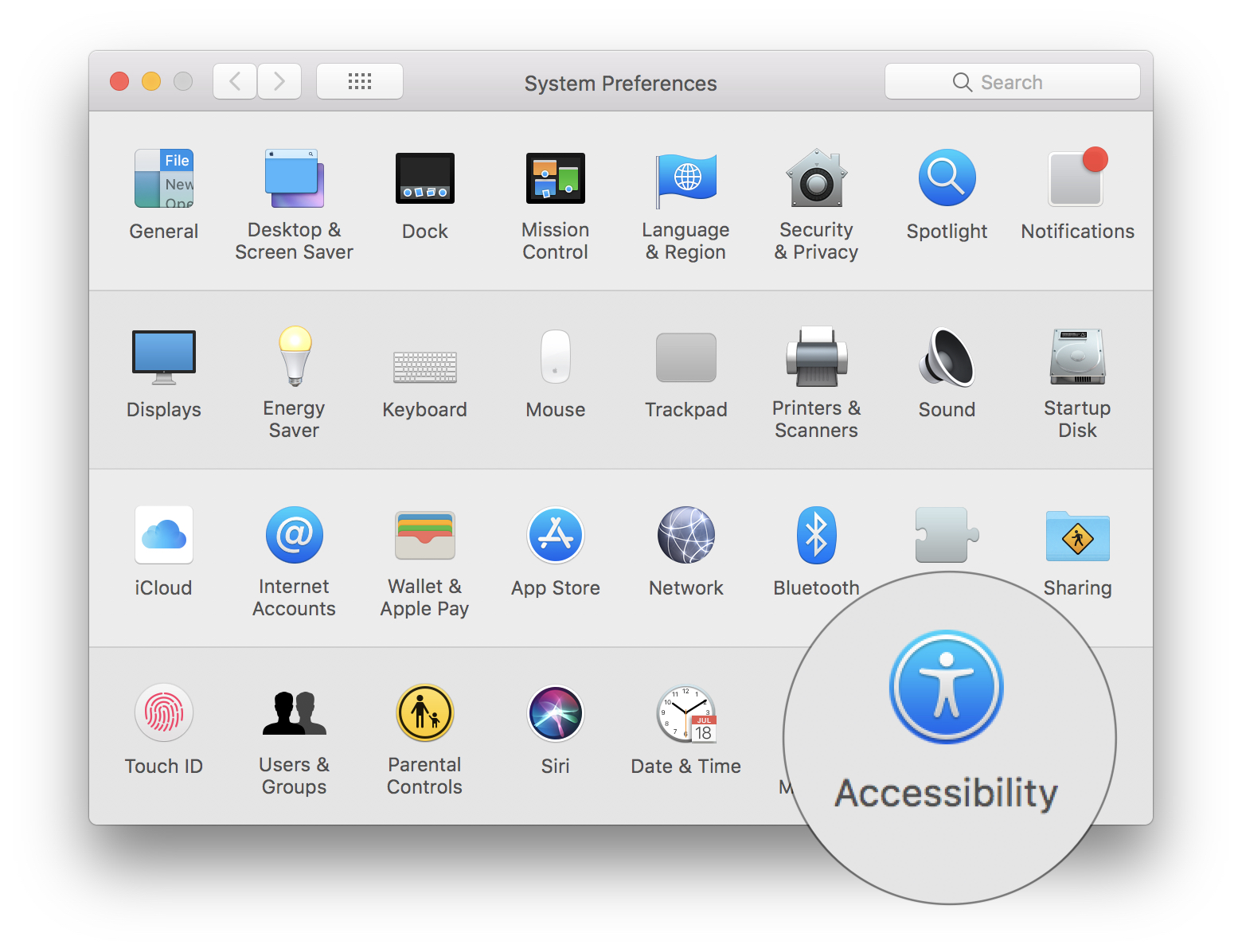
2. v "Prístupnosť„Ideme do baru vľavo na“Myš a trackpad„a Zaškrtnite voľbu: "Ignorovať vstavaný trackpad alebo myš Keď je bezdrôtový trackpad".
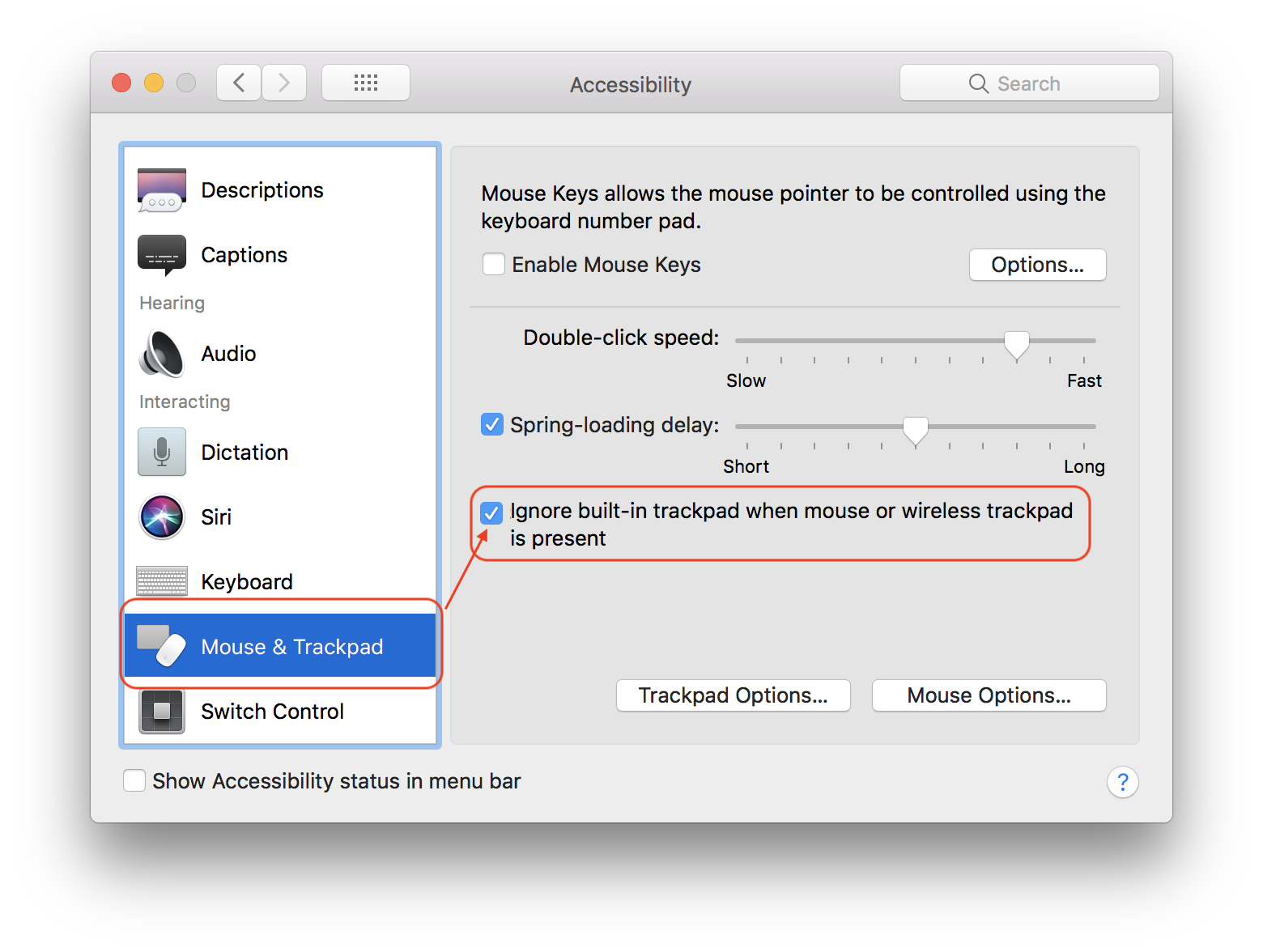
Po začiarknutí tejto možnosti sa vstavaný trackpad po zapnutí automaticky vypne Mac bezdrôtová myš alebo trackpad sú pripojené bezdrôtovo alebo káblovo. Po odpojení myši sa znova aktivuje bez potreby reštartovania systému alebo ďalších ďalších nastavení.












8.4